Gestione Terreni
1 - Gestione Terreni
1.1 - Inserimento dati Terreno
1.2 - Utilizzo del Terreno
1.3 - Periodo di riferimento
1.4 - Inserimento aliquote IMU/Imi/Imis
1.4.1 - Regole per l'inserimento delle aliquote IMU/Imi/Imis
1.5 - Calcolo Irpef
1.6 - Calcolo IMU/Imi/Imis
1.7 - Funzioni particolari
La gestione dei Terreni consente all'utente, una volta inseriti tutti i dati richiesti nelle varie sezioni della maschera, di ottenere l'imponibile Irpef, cedolare secca e il calcolo dell'Imu - Imi - Imis.
1.1 Inserimento dati Terreno
L'inserimento dei dati del Terreno può avvenire in diversi modi:
- Importando da altre procedure (SOLO PER I NUOVI CLIENTI): gli utenti che, prima di acquistare il Software GB, utilizzavano un altro programma, possono riportare i dati delle schede Terreni cliccando il pulsante  disponibile nella barra degli strumenti in alto.
disponibile nella barra degli strumenti in alto.
- Importando dall'anno precedente: gli utenti che già utilizzavano il Software GB, possono riportare i dati dalle schede dell'anno precedente cliccando il pulsante  .
.
- Copiando le schede da un'altra ditta: è possibile effettuare la copia di una scheda Terreno da una ditta ad un'altra. Nell'ipotesi in cui il Terreno è posseduto al 50% da due soggetti, una volta inserita la scheda in una delle due ditte, sarà possibile poi copiare i dati nella ditta dell'altro soggetto. In questo caso, posizionandosi nella scheda del terreno da copiare, cliccando il pulsante  si apre la maschera nella quale effettuare la ricerca della ditta in cui si desidera copiare la scheda Terreno.
si apre la maschera nella quale effettuare la ricerca della ditta in cui si desidera copiare la scheda Terreno.
- Inserendo una nuova scheda: dal pulsante  è possibile inserire una nuova scheda Terreni compilando i vari campi.
è possibile inserire una nuova scheda Terreni compilando i vari campi.
Nella sezione Dati del terreno devono essere inseriti i dati che identificano il terreno, presenti nelle volture catastali: Provincia, Comune, Foglio, Particella, Reddito dominicale e Reddito Agrario. Per un corretto funzionamento del software è necessario inserire tutti i dati richiesti in questa sezione.

NB:
Il software, sulla base dell'elenco dei comuni presenti nella circolare ministeriale del 14 giugno 1993 classifica la tipologia in Montano, non Montano e Parzialmente Delimitato non considerando però eventuali fusioni di comuni. Da quest'anno, la circolare n° 4/DF del 14 Luglio 2016 del Ministero dell'Economia e delle Finanze, specifica che:
sono esenti dall'IMU i terreni ricadenti in aree montane o di collina individuati utilizzando i criteri di cui alla circolare del Ministero delle finanze n°9 del 14 giugno 1993 e la circolare n°4/DF del 14 luglio 2016.
La procedura classifica i comuni montani e i comuni parzialmente montani in base alla circolare del 1993, non considerando eventuali fusioni, quindi si dovrà procedere manualmente nel definire un terreno agricolo esente, che si trova in un nuovo comune non presente nella citata circolare.

1.2 - Utilizzo del Terreno
In questa sezione devono essere inseriti i dati relativi all'utilizzo del terreno che servono per il calcolo dell'Irpef, della Cedolare secca e dell'IMU-IMI-IMIS.

Per poter indicare i dati relativi all'utilizzo cliccare il pulsante  .
.
L'utente deve indicare:
- Periodo - Dal: la data dalla quale la situazione del terreno è valida, ad esempio la data di acquisto.
- Periodo - Irpef - Al: la data fino alla quale la situazione è valida ai fini Irpef.
- Periodo - Imu/Imi/Imis - Al: la data fino alla quale la situazione è valida ai fini IMU/IMI/IMIS.
- Area Edif.: nel caso in cui il terreno sia un'area edificabile inserire il flag nella casella.
- Valore venale area edificabile: nel caso in cui il terreno sia un'area edificabile inserire il valore venale.
- Esenz. Rid. - Irpef: facendo doppio click si apre una tabella dalla quale scegliere una causa di esenzione o riduzione per l'Irpef.

Inserendo uno di tali codici, il rigo del terreno non verrà riportato nel dichiarativo.
- IMU/IMI/IMIS - Esenz. Rid.: facendo doppio click si apre una tabella dalla quale scegliere una causa di esenzione o riduzione per l'IMU/IMI/IMIS.

- Aliquota acconto: facendo doppio click si apre una maschera con le aliquote IMU/IMI/IMIS per l'acconto, se le aliquote non sono presenti è possibile inserirle dalla "Gestione Aliquote".

NB: Per coloro che nell'anno precedente hanno utilizzato l'applicazione, in fase di apertura della gestione, GB riporta in automatico l'aliquota e l'eventuale detrazione, caricate per il saldo dell'anno precedente, nell'acconto.
Si raccomanda di verificare le aliquote e le detrazioni deliberate dal comune per l'acconto e di procedere alla modifica delle stesse qualora siano variate.
Per inserire o modificare le aliquote dell'acconto è necessario accedere alla "Gestione Aliquote".
N.B: Per scaricare l'aliquota nella gestione "terreni", è necessario fare doppio click sull'aliquota.
- Aliquota saldo: facendo doppio click si apre una maschera nella quale è possibile inserire e modificare le aliquote IMU/IMI/IMIS necessarie per il calcolo del saldo e scaricare nella gestione del terreno.
N.B: Nella gestione delle aliquote del saldo, vengono riportate le aliquote presenti nella gestione delle aliquote dell'acconto.
Qualora siano state modificate, è necessario procedere ad eliminare le vecchie aliquote ed inserire quelle nuove.

Per inserire o modificare le aliquote dell'acconto è necessario accedere alla "Gestione Aliquote".
N.B: Per scaricare l'aliquota nella gestione "Terreni", è necessario fare doppio click sull'aliquota.
Se è stata inserita l’aliquota in acconto, cliccando il pulsante “Riporto aliq. Saldo” il software imposta automaticamente in tutte le schede l’aliquota applicata in acconto anche per il saldo 2021.
Consigliamo sempre all’utente finale di verificare la correttezza delle aliquote e delle detrazioni nelle delibere comunali accedendo al sito internet del Comune o nel MEF.
- Dich. IMU: Da quest’anno è stato inserito il check  . La casella deve essere compilata solamente se per il terreno deve essere presentata la Dichiarazione IMU. Inserendo il check, nella gestione Elenco terreni e fabbricati, è possibile visualizzare solamente le schede in cui deve essere elaborata la dichiarazione IMU.
. La casella deve essere compilata solamente se per il terreno deve essere presentata la Dichiarazione IMU. Inserendo il check, nella gestione Elenco terreni e fabbricati, è possibile visualizzare solamente le schede in cui deve essere elaborata la dichiarazione IMU.
- Titolo: si sceglie dalla tabella il codice titolo del terreno.

- Casi particolari: facendo doppio click si apre una tabella dalla quale scegliere un caso particolare.

- Canone lordo del periodo: facendo doppio click sul campo si apre una gestione all'interno della quale si deve inserire il canone annuo lordo del terreno risultante dal contratto: l'importo verrà poi riproporzionato per i giorni effettivi di locazione.
NB: Qualora l'applicazione Terreni e Fabbricati sia stata utilizzata nell'anno precedente, importando le schede dei terreni, se vi era un terreno affittato, la procedura riporta nella gestione il canone annuo di locazione inserito nella scheda dell'anno precedente.
La casella "Canone forzato" va barrata, in situazioni particolari, qualora non si voglia proporzionare il canone annuo per i giorni.

Per ulteriori informazioni sul funzionamento della gestione si rimanda alla relativa guida online.
- IMU non dovuta 20xx: inserire il flag nella casella qualora per il terreno non era dovuta l'Imu per l'anno.
- % di possesso Dominic./Agrario: inserire la percentuale di possesso del terreno.
-Coltivatore diretto o IAP: inserire il flag qualore il terreno agricolo, nonchè il terreno non coltivato, sia posseduto e condotto da coltivatore diretto o da imprenditore agricolo professionale (IAP) iscritto alla previdenza agricola.
La compilazione della scheda è guidata: i campi che non sono stati compilati correttamente saranno evidenziati in rosso.
Se la compilazione è avvenuta in maniera corretta, il software avvertirà l'utente con un messaggio.

Terminato l'inserimento dei dati del terreno, cliccare il pulsante 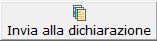 per scaricare i dati nella dichiarazione.
per scaricare i dati nella dichiarazione.
Torna Su
1.3 - Periodo di riferimento
-Periodo Dal: indicare la data dalla quale la situazione del terreno è valida, ad esempio la data di acquisto.
-Periodo - Irpef - Al: indicare la data fino alla quale la situazione è valida ai fini Irpef.
-Periodo - IMU/IMI/IMIS -Al: indicare la data fino alla quale la situazione è valida ai fini Imu/Imi/Imis.
NB: L'applicazione "Terreni e Fabbricati" viene abilitata per l'anno d'imposta Irpef.
Per un corretto calcolo delle imposte fare attenzione all'inserimento delle date.
Ad esempio, nell'applicazione "Terreni e Fabbricati 2022" (anno imposta 2021), ai fini Irpef è necessario indicare come anno di riferimento il 2021, mentre a fini Imu il 2022.
In questo modo la procedura calcola l'Irpef per il 2021 e l'Imu per il 2022.

Se i dati del Terreno devono essere esposti su più righi, perchè ad esempio è variata la % di possesso o il Terreno non è più locato, è necessario creare tante righe quante sono le situazioni variate, cliccando il pulsante  .
.

Per eliminare una riga inserita erroneamente, posizionarsi sulla stessa e cliccare  .
.
Torna Su
1.4 - Inserimento aliquote IMU/IMI/IMIS
L'utente può procedere all'inseriemnto di nuove Aliquote:
- effettuando doppio click su  si apre una maschera nella quale dal pulsante "Gestione Aliquote" l'utente può procedere ad aggiungere nuove Aliquote o modificare/eliminare quelle già presenti.
si apre una maschera nella quale dal pulsante "Gestione Aliquote" l'utente può procedere ad aggiungere nuove Aliquote o modificare/eliminare quelle già presenti.

Si ricorda che le aliquote e le detrazioni IMU/IMI/IMIS devono essere caricate una sola volta per Comune.
1.4.1 - Regole per l'inserimento delle aliquote IMU/IMI/IMIS
In fase di caricamento di un'aliquota inserire manualmente i dati richiesti:
Situazione: indicare una descrizione dell'aliquota di riferimento;
Aliquota per mille: inserire la nuova aliquota;
All'interno della gestione delle aliquote, è presente l'utility per la consultazione delle aliquote deliberate per il saldo dell'IMU/IMI/IMIS e le relative detrazioni.
Dal pulsante 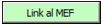 , presente nella form, si accede direttamente al sito ufficiale del Ministero dell'Economia e delle Finanze (MEF), alla pagina del comune per il quale si sta calcolando l'IMU/IMI/IMIS.
, presente nella form, si accede direttamente al sito ufficiale del Ministero dell'Economia e delle Finanze (MEF), alla pagina del comune per il quale si sta calcolando l'IMU/IMI/IMIS.
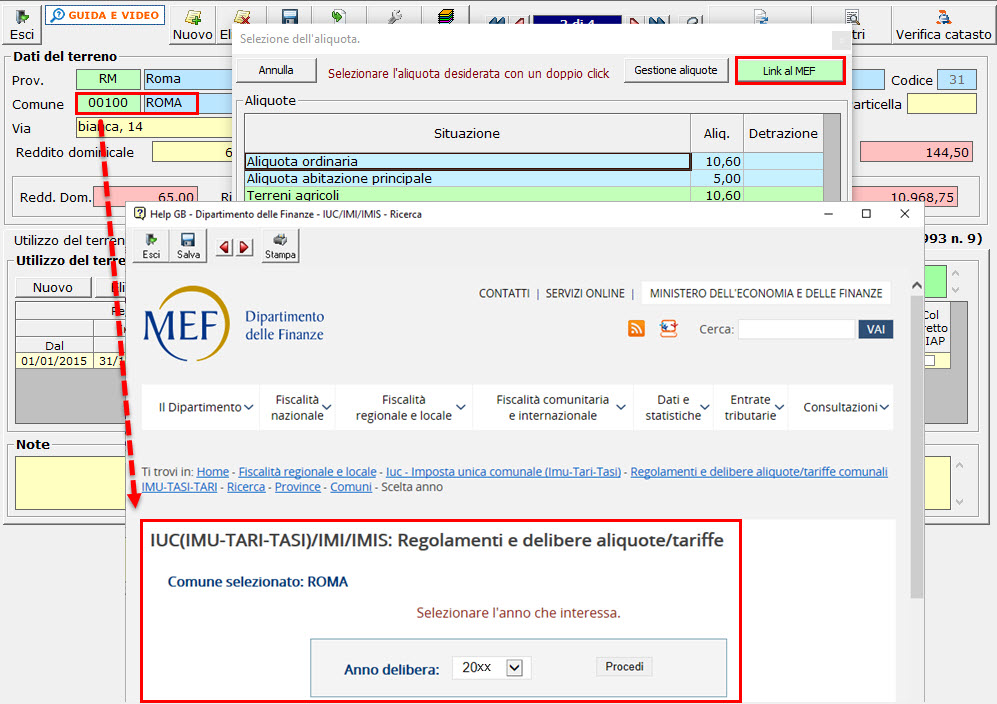
Lo stesso link è presente anche nella gestione "Aliquote acconto" e "Aliquote saldo".

Torna Su
1.5 - Calcolo Irpef
Questa sezione viene compilata in automatico dalla procedura sulla base dei dati inseriti dall'utente nella precedente sezione "Utilizzo".
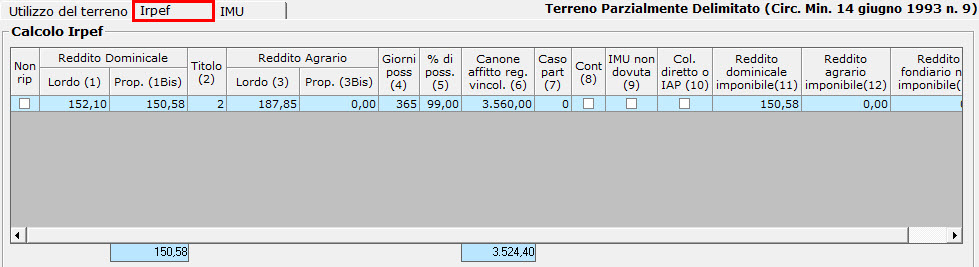
Scorrendo la barra in basso è possibile visualizzare il dettaglio di tutti i dati presenti nella sezione.
Qualora non si vogliano riportare i dati del terreno nella dichiarazione dei redditi è necessario scaricare uno dei codici proposti nel campo "Es. Rid. Irpef" della sezione "Utilizzo": la procedura scarica in automatico il check nel campo "Non rip." della sezione "Irpef".

1.6 - Calcolo IMU/IMI/IMIS
Nella maschera la procedura calcola in automatico l'Imu/Imi/Imis dovuta per il terreno sulla base dei dati inseriti dall'utente nella precedente sezione "Utilizzo." Se il terreno non è esente da IMU/IMI/IMIS, scaricando le aliquote inserite nella gestione "Aliquote acconto", la procedura effettua il calcolo dell'acconto in base al possesso mensile ovvero per semestre.
Si ricorda che per il calcolo dell'acconto IMU/IMI/IMIS è sufficiente scaricare solo l'aliquota in acconto. Qualora, invece, si voglia optare per il pagamento in unica soluzione, è necessario scaricare le aliquote sia in acconto che a saldo per avere il corretto calcolo dell'imposta.
Si ricorda che in caso di pagamento in unica soluzione sarà comunque sempre necessario verificare se per il saldo il comune ha deliberato nuove aliquote o detrazioni, per effettuare gli eventuali conguagli.
Ai fini del saldo da versare, scaricando in un secondo momento le aliquote dalla gestione "Acconto saldo", la procedura effettuerà il calcolo del saldo dell'imposta dovuta per l'intero anno con eventuale conguaglio sulla 1° rata già versata.
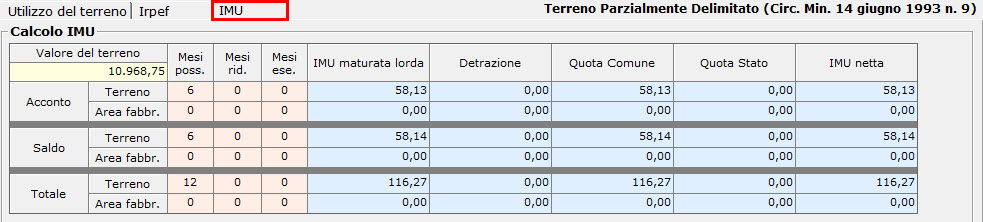
Torna su
1.7 - Funzioni particolari
/Fabbricato/Fab_30.JPG) : Con questo pulsante si apre una finestra in cui, togliendo il check da
: Con questo pulsante si apre una finestra in cui, togliendo il check da  , la procedura sblocca il quadro della dichiarazione relativo ai fabbricati, permettendo all’ utente di intervenire direttamente nel modello senza dover utilizzare la gestione.
, la procedura sblocca il quadro della dichiarazione relativo ai fabbricati, permettendo all’ utente di intervenire direttamente nel modello senza dover utilizzare la gestione.

/Fabbricato/Fab_33.JPG) : permette di scorrere le schede fabbricati e posizionarsi su quella desiderata.
: permette di scorrere le schede fabbricati e posizionarsi su quella desiderata.
 : permette di vedere tutte le schede dei terreni caricati, effettuando doppio click sopra i dati di un terreno, il software si posizionarà sopra quello selezionato.
: permette di vedere tutte le schede dei terreni caricati, effettuando doppio click sopra i dati di un terreno, il software si posizionarà sopra quello selezionato.
 : permette di riportare automaticamente l’aliquota applicata in acconto per il saldo.
: permette di riportare automaticamente l’aliquota applicata in acconto per il saldo.
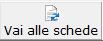 : permette di accedere alle schede dei fabbricati in formato PDF, per visualizzarle e stamparle.
: permette di accedere alle schede dei fabbricati in formato PDF, per visualizzarle e stamparle.
/Fabbricato/Fab_35.JPG) : permette di inviare i dati relativi al fabbricato nel quadro del dichiarativo (Redditi PF, Redditi SP, Redditi ENC, Redditi SC e 730).
: permette di inviare i dati relativi al fabbricato nel quadro del dichiarativo (Redditi PF, Redditi SP, Redditi ENC, Redditi SC e 730).
 : permette di stampare un elenco riepilogativo ai fini Irpef ed Imu/Imi/Imis dei terreni caricati per la ditta o per tutte le ditte che hanno l’applicazione Ter&Fab.
: permette di stampare un elenco riepilogativo ai fini Irpef ed Imu/Imi/Imis dei terreni caricati per la ditta o per tutte le ditte che hanno l’applicazione Ter&Fab.
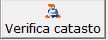 : consente all'utente di confrontare i dati presenti all'interno del sito dell'Agenzia delle Entrate con i dati inseriti nelle schede in GB.
: consente all'utente di confrontare i dati presenti all'interno del sito dell'Agenzia delle Entrate con i dati inseriti nelle schede in GB.
N.B: La funzione "Verifica catasto" è disponibile solo per gli utenti che hanno in chiave la "Scrivania del Professionista".
Torna su